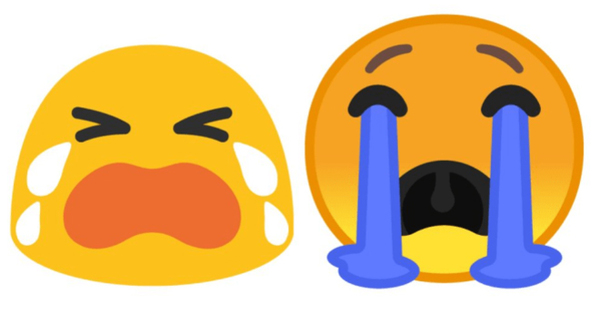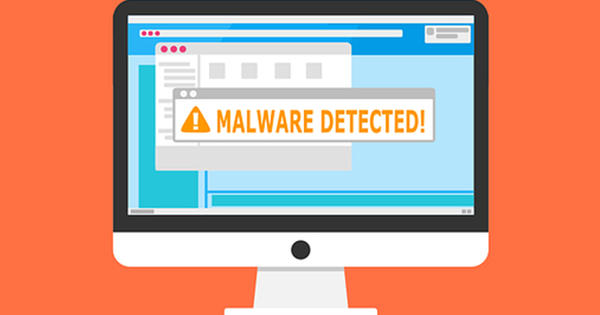اسمارٹ فون کے ساتھ ویڈیوز بنانا اور شیئر کرنا انتہائی مقبول ہے، لیکن ہر ویڈیو فوری طور پر شیئر کرنے کے لیے موزوں نہیں ہے۔ اکثر آپ تھوڑا سا کاٹنا چاہتے ہیں، یا ویڈیو کو فلٹرز اور میوزک سے مزین کرنا چاہتے ہیں۔ اس قسم کے آسان آپریشن اسمارٹ فون کے ذریعے آسانی سے کیے جا سکتے ہیں۔ ہم YouCut ایپ کے امکانات کو دیکھتے ہیں، جو Android پر ویڈیو ایڈیٹنگ میں مدد کرتی ہے۔
ہم سوشل نیٹ ورک کے ذریعے کچھ شیئر کرتے ہیں۔ TikTok کو ہی لے لیں: نیدرلینڈز میں دس لاکھ سے زیادہ لوگوں نے – خاص طور پر اپنی نوعمروں میں – نے میوزک ایپ ڈاؤن لوڈ کی ہے۔ وہ اسے مشہور گانوں کے ساتھ ویڈیو کلپس ریکارڈ کرنے اور دوستوں کے ساتھ شیئر کرنے کے لیے استعمال کرتے ہیں۔ واٹس ایپ اور یوٹیوب سمیت ان میں سے بہت سی ایپس بلٹ ان ایڈیٹنگ ٹولز پیش کرتی ہیں، لیکن وہ ہمیشہ مکمل نہیں ہوتیں اور یہ سب قدرے مختلف طریقے سے کام کرتی ہیں۔ ایک الگ پروگرام زیادہ آسان ہے۔ YouCut تمام بنیادی ترمیمات اور بہت کچھ پیش کرتا ہے، استعمال کرنے کے لیے آزاد ہے اور بہت سے حریفوں کی طرح واٹر مارک شامل نہیں کرتا ہے۔
ٹائم لائن کے ساتھ کام کرنا
آئیے YouCut کے ساتھ شروع کریں۔ آپ آپشن کا انتخاب کر سکتے ہیں۔ کے ساتھ اشتراک کریں YouCut میں اپنی گیلری میں ایک منتخب ویڈیو کھولنے کے لیے۔ سب سے آسان طریقہ یہ ہے کہ صرف YouCut شروع کریں اور اس میں ایک نیا پروجیکٹ بنائیں۔ اس صورت میں آپ گیلری سے ایک یا زیادہ ویڈیوز کی طرف اشارہ کر سکتے ہیں۔ اگر آپ ایک سے زیادہ کا انتخاب کرتے ہیں، تو وہ ٹائم لائن پر ایک دوسرے کے ساتھ الگ الگ ٹکڑوں کے طور پر ظاہر ہوں گے۔ آپ پلس سائن کے ذریعے کسی بھی وقت ٹائم لائن میں اضافی ویڈیوز شامل کر سکتے ہیں۔
ٹائم لائن یکے بعد دیگرے ویڈیوز کے ساتھ صرف ایک پرت پیش کرتی ہے اور اس اضافی تہوں (دس تک) کے ساتھ، مثال کے طور پر اوور لیپنگ ٹیکسٹس، میوزک یا اسٹیکرز کے ساتھ۔ اگر آپ کسی عنصر کو ٹائم لائن پر منتقل کرنا چاہتے ہیں تو اسے دیر تک دبائیں اور گھسیٹیں۔ کسی عنصر میں ترمیم کرنے کے لیے، بس اسے تھپتھپائیں۔ ہم آپ کو دکھائیں گے کہ آپ بعد میں کیا شامل کر سکتے ہیں۔ سب سے پہلے، ہم آپ کو ویڈیو کلپس کے لیے بنیادی ترامیم دکھائیں گے۔
بنیادی آپریشنز
ویڈیو کلپ میں ترمیم کرنے کے لیے، اسے تھپتھپائیں۔ اس کے بعد آپ کو ہر قسم کے اختیارات کے ساتھ ایک مینو نظر آئے گا۔ ایک عام طور پر استعمال کیا جاتا ہے تراشنا ٹکڑے کو مختصر کرنے کے لیے، دراصل اسی طرح۔ آپ کو آپشن بھی نظر آئے گا۔ کاٹنا کلپ سے ایک ٹکڑا کاٹنے کے لئے اور تقسیم کسی وقت کلپ کو نصف میں تقسیم کرنا۔


مزید برآں، آپ، مثال کے طور پر، حجم کو ایڈجسٹ کر سکتے ہیں، ٹکڑے کی رفتار کو تبدیل کر سکتے ہیں (رفتار) یا کاٹنا (فصل)۔ آپ اس کے ساتھ ٹکڑوں کی نقل بھی بنا سکتے ہیں۔ کاپی. آپ نچلے حصے میں بلاکس میں ویڈیو کے مختلف ٹکڑوں کو دیکھ سکتے ہیں اور اگر ضروری ہو تو آپ انہیں مختصر طور پر پکڑ کر اور پھر گھسیٹ کر منتقل کر سکتے ہیں۔ اہم: ہر ترمیم کے بعد، کمٹ کرنے کے لیے چیک مارک پر ٹیپ کریں، یا اگر آپ یہ نہیں چاہتے ہیں تو کراس پر ٹیپ کریں۔
موسیقی اور دھن شامل کریں۔
اگر آپ ٹیکسٹ شامل کرنا چاہتے ہیں تو پہلے ٹائم لائن کے ذریعے ویڈیو کے اس مقام تک سکرول کریں جہاں ٹیکسٹ ظاہر ہونا چاہیے اور ٹیپ کریں۔ متن. ٹیکسٹ فارمیٹ کو تبدیل کرنے کے بہت سے اختیارات ہیں۔ موسیقی شامل کرنا اسی طرح کی ہے۔ ٹیبز پر تقسیم خصوصیات, میری موسیقی اور اثر آپ کو رائلٹی سے پاک بیک گراؤنڈ میوزک، آپ کی اپنی موسیقی اور ہر قسم کے تفریحی صوتی اثرات کے ساتھ ایک انتخاب بھی ملے گا، مثال کے طور پر، جانور یا آلات۔
اگر آپ نے ٹائم لائن پر ایسا عنصر رکھا ہے تو اسے تھپتھپائیں، مثال کے طور پر، اسے چھوٹا کریں، والیوم یا آپشنز کو تبدیل کریں۔ دھندلا ان اور/یا دھندلا ہو جانا استمال کے لیے. آپ کے پاس ٹائم لائن پر آوازوں کے لیے تین پرتیں ہیں، لہذا وہ اوورلیپ بھی ہو سکتی ہیں۔ آپ انہیں مختصر طور پر نیچے رکھ کر اور انہیں کسی مختلف پوزیشن یا ممکنہ طور پر کسی اور لائن پر گھسیٹ کر منتقل کر سکتے ہیں۔ پرو ورژن (3.99 یورو/سال یا 9.99 یورو ایک بار) زیادہ رائلٹی فری میوزک اور اضافی اثرات بھی دیتا ہے۔
فلٹرز اور اثرات
فلٹرز اور اثرات YouCut میں آسانی سے دستیاب ہیں۔ سب سے پہلے ٹائم لائن کے ذریعے دوبارہ ویڈیو کے آغاز تک جائیں جہاں آپ اس طرح کا فلٹر یا اثر لگانا چاہتے ہیں۔ مثال کے طور پر، ایک فلٹر ویڈیو کو ونٹیج شکل دے سکتا ہے، لیکن ٹیب پر جانیں۔ ایڈجسٹ کریں۔ ایڈجسٹ کرنے کے لیے عام کنٹرولز، مثال کے طور پر، رنگ، کنٹراسٹ یا چمک۔
اثرات اور بھی مختلف ہوتے ہیں اور ویڈیو کے ٹکڑوں پر لاگو کیے جا سکتے ہیں۔ مثال کے طور پر، وہ تصویر کو ہلانے یا مسخ کرنے کا سبب بنتے ہیں۔ نل اثرات انہیں دیکھنے کے لیے۔ اس کے بعد آپ کو ویڈیو کی ایک الگ ٹائم لائن نظر آئے گی جس میں آپ نیچے سرخیوں کے ساتھ اسکرب کرسکتے ہیں (خرابی, مارو, جادو اور آئینہ) تمام اثرات جو آپ لاگو کرسکتے ہیں۔ کچھ اثرات کے لیے پرو ورژن کی ضرورت ہوتی ہے۔


اثر کو لاگو کرنے کے لیے، اثر کو دبائیں اور ہولڈ کریں اور ویڈیو اس وقت سے ٹائم لائن پر لوپ ہونے لگے گی، اب اس پر اس اثر کے ساتھ۔ ایک بار جب آپ کام کر لیں تو اپنی انگلی چھوڑ دیں۔ اسی طرح اثرات کو مٹانے کے لیے صافی کا آلہ استعمال کریں۔ اور چیک مارک کے ساتھ تبدیلیاں کرنا یا کراس کے ساتھ حذف کرنا نہ بھولیں۔
آخر میں، آپ تصویر کے ذریعے بھیج سکتے ہیں۔ محفوظ کریں۔ اپنے آرکائیو میں مطلوبہ معیار (بشمول 1080p) میں اور اسے مزید تقسیم کریں۔